Formule Excel : somme si la date est supérieure à
Vous pouvez utiliser la formule suivante dans Excel pour additionner les valeurs d’une colonne où la date correspondante dans une autre colonne est supérieure à une date spécifique :
=SUMIF(A2:A12, ">"&E1, B2:B112)
Cette formule particulière calcule la somme des valeurs dans la plage B2:B12 uniquement lorsque les cellules correspondantes dans la plage A2:A12 sont supérieures (c’est-à-dire « après ») la date dans la cellule E1 .
L’exemple suivant montre comment utiliser cette formule dans la pratique.
Exemple : somme si la date est supérieure à une date spécifique dans Excel
Supposons que nous disposions de l’ensemble de données suivant qui montre le nombre de ventes réalisées à différentes dates dans une entreprise :
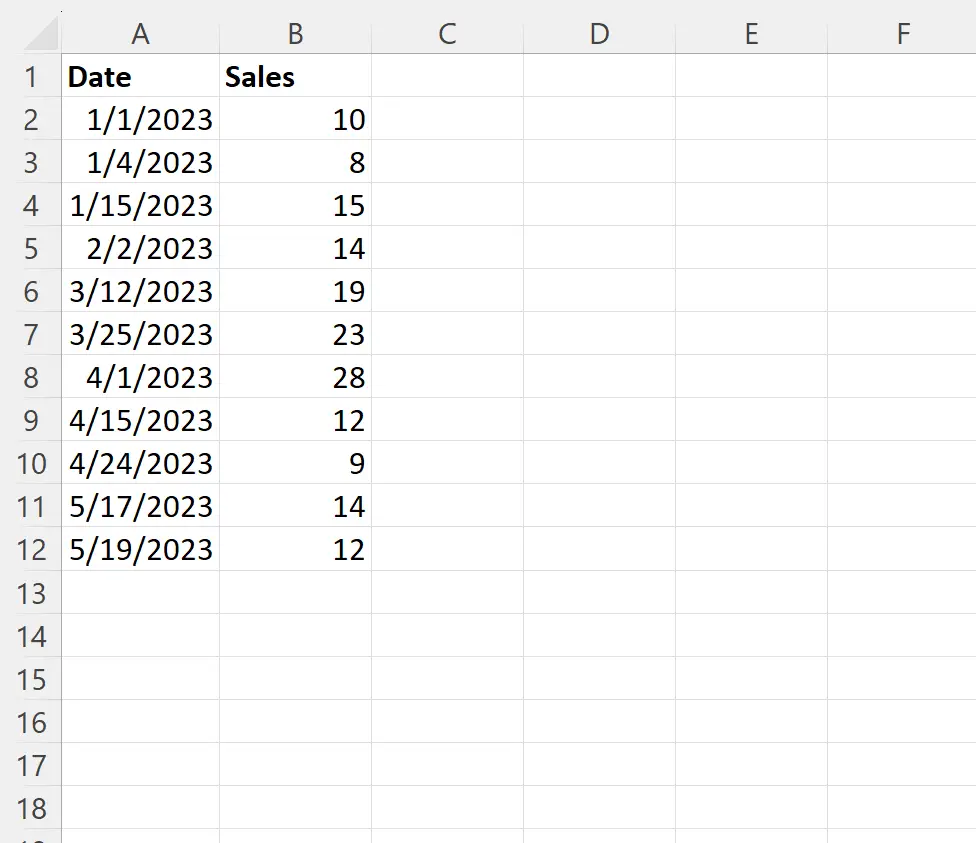
Supposons que nous souhaitions calculer la somme de toutes les ventes réalisées après le 01/03/2023 .
Nous pouvons spécifier cette date limite dans la cellule E1 , puis taper la formule suivante dans la cellule E2 pour calculer la somme de toutes les ventes réalisées après cette date :
=SUMIF(A2:A12, ">"&E1, B2:B112)
La capture d’écran suivante montre comment utiliser cette formule en pratique :
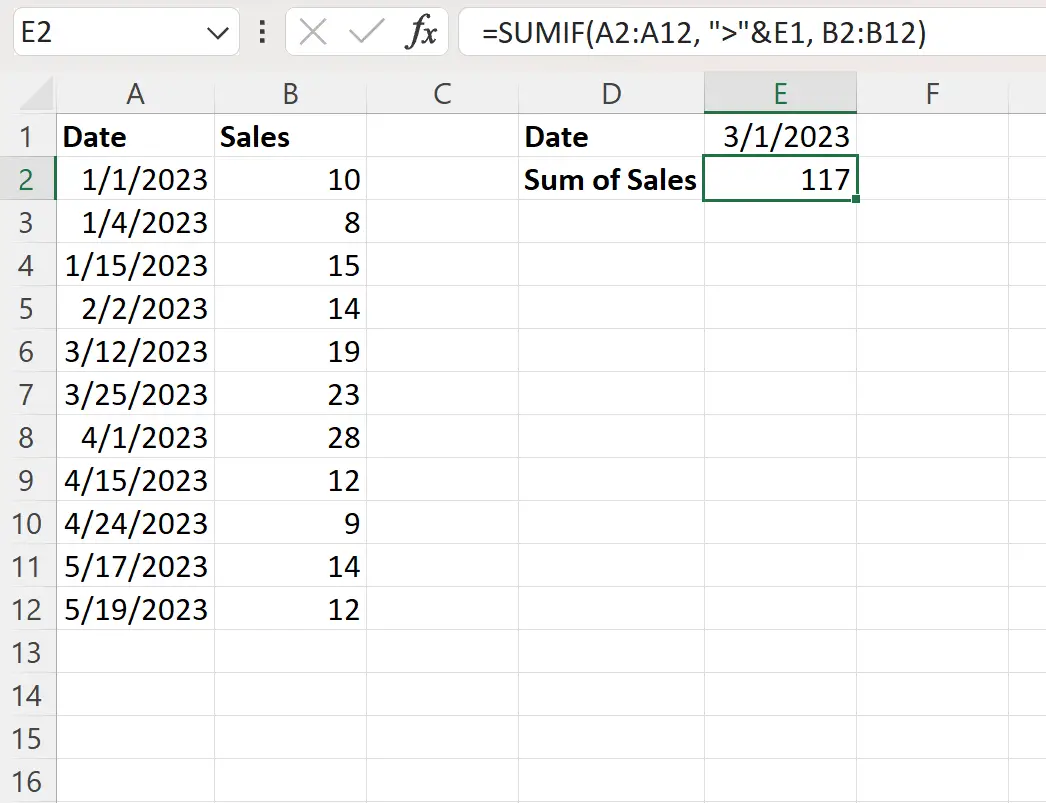
La formule renvoie une valeur de 117 , qui représente la somme de toutes les ventes réalisées après le 01/03/2023.
Nous pouvons vérifier que cela est correct en calculant manuellement la somme de toutes les ventes après cette date :
Somme des ventes après le 01/03/2023 : 19 + 23 + 28 + 12 + 9 + 14 + 12 = 117
Cela correspond à la valeur calculée par notre formule.
Notez que si nous modifions la date limite dans la cellule E1 , notre formule sera automatiquement mise à jour pour afficher la somme des ventes après la nouvelle date.
Par exemple, supposons que nous modifions la date limite au 01/04/2023 :
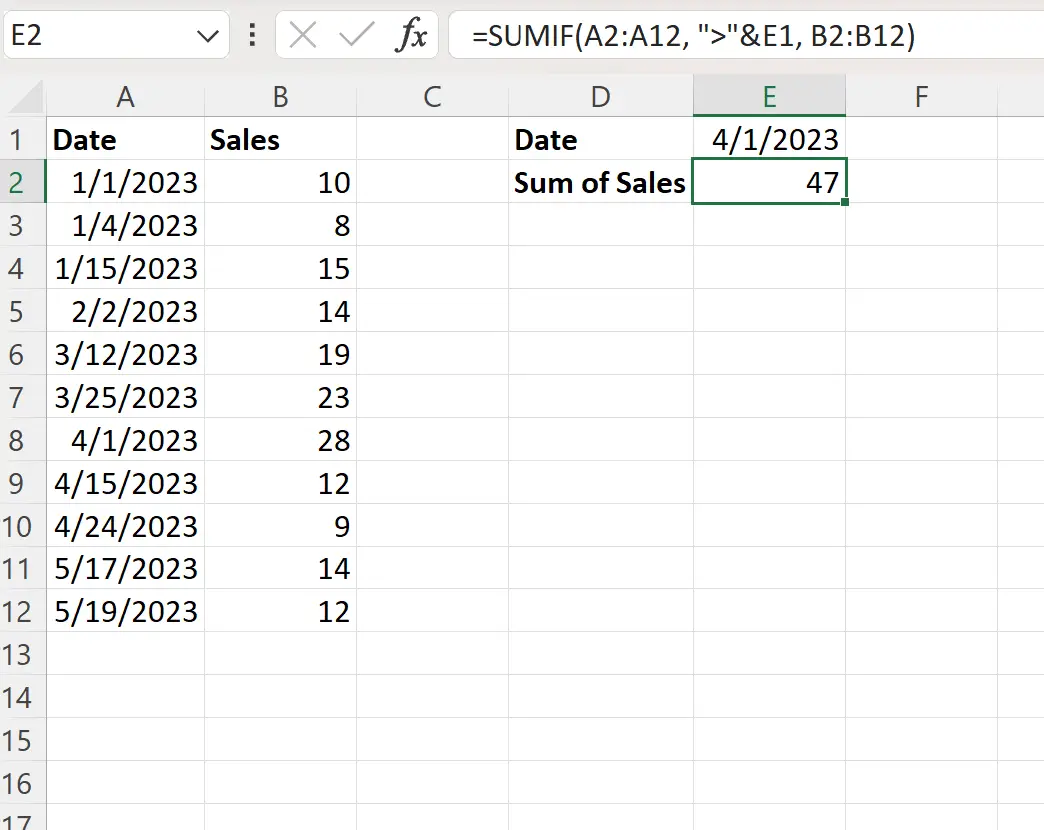
La formule renvoie désormais une valeur de 47 , qui représente la somme de toutes les ventes réalisées après le 01/04/2023.
Nous pouvons vérifier que cela est correct en calculant manuellement la somme de toutes les ventes après cette date :
Somme des ventes après le 01/04/2023 : 12 + 9 + 14 + 12 = 47
Cela correspond à la valeur calculée par notre formule.
Ressources additionnelles
Les didacticiels suivants expliquent comment effectuer d’autres opérations courantes dans Excel :
Comment compter par mois dans Excel
Comment compter par année dans Excel
Comment calculer la somme par date dans Excel
Comment calculer une somme cumulée par date dans Excel
